Создание HDR (высокий динамический диапазон)-изображений может добавить впечатляющую динамику в твою фотографию. Corel PaintShop Pro предлагает удобный способ генерации привлекательных HDR-изображений как из рядов экспозиции, так и из отдельных RAW-фотографий. В этом руководстве я покажу тебе, как поэтапно выполнить этот процесс, чтобы придать твоим изображениям больше глубины и живости.
Основные выводы
- HDR-изображения предлагают улучшенную динамику и цветопередачу.
- Corel PaintShop Pro позволяет создавать HDR с помощью RAW-файлов и рядов экспозиции.
- Процесс создания HDR-изображений осуществляется в несколько этапов, на которых можно произвести различные настройки.
Пошаговое руководство
Чтобы создать HDR-изображение в Corel PaintShop Pro, следуй следующим необходимым шагам:
Шаг 1: Выбор изображения и RAW-файла
Сначала нужно выбрать подходящее изображение. Убедись, что это RAW-файл, так как только такие могут быть обработаны для HDR. Если у тебя изображение в формате JPG или TIF, ты не сможешь его использовать. Я выбрал пример изображения в формате ORF (Olympus RAW) в своем менеджере.
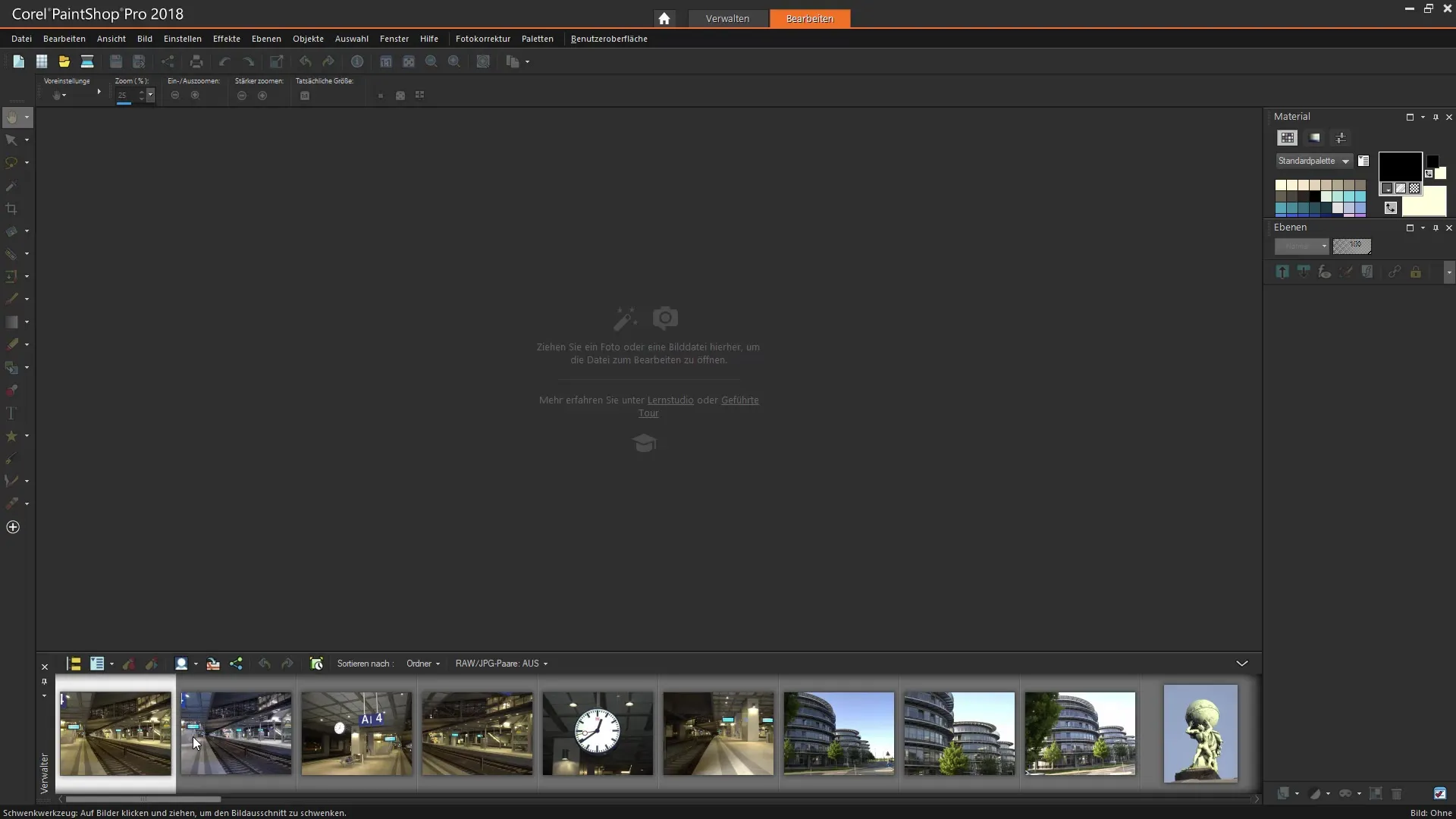
Шаг 2: Доступ к функции HDR
Чтобы активировать функцию HDR, перейди в "Файл" и выбери пункт меню "HDR". Ты заметишь, что эта опция активна только если выбрано RAW-изображение. Одного фото достаточно, чтобы начать обработку.
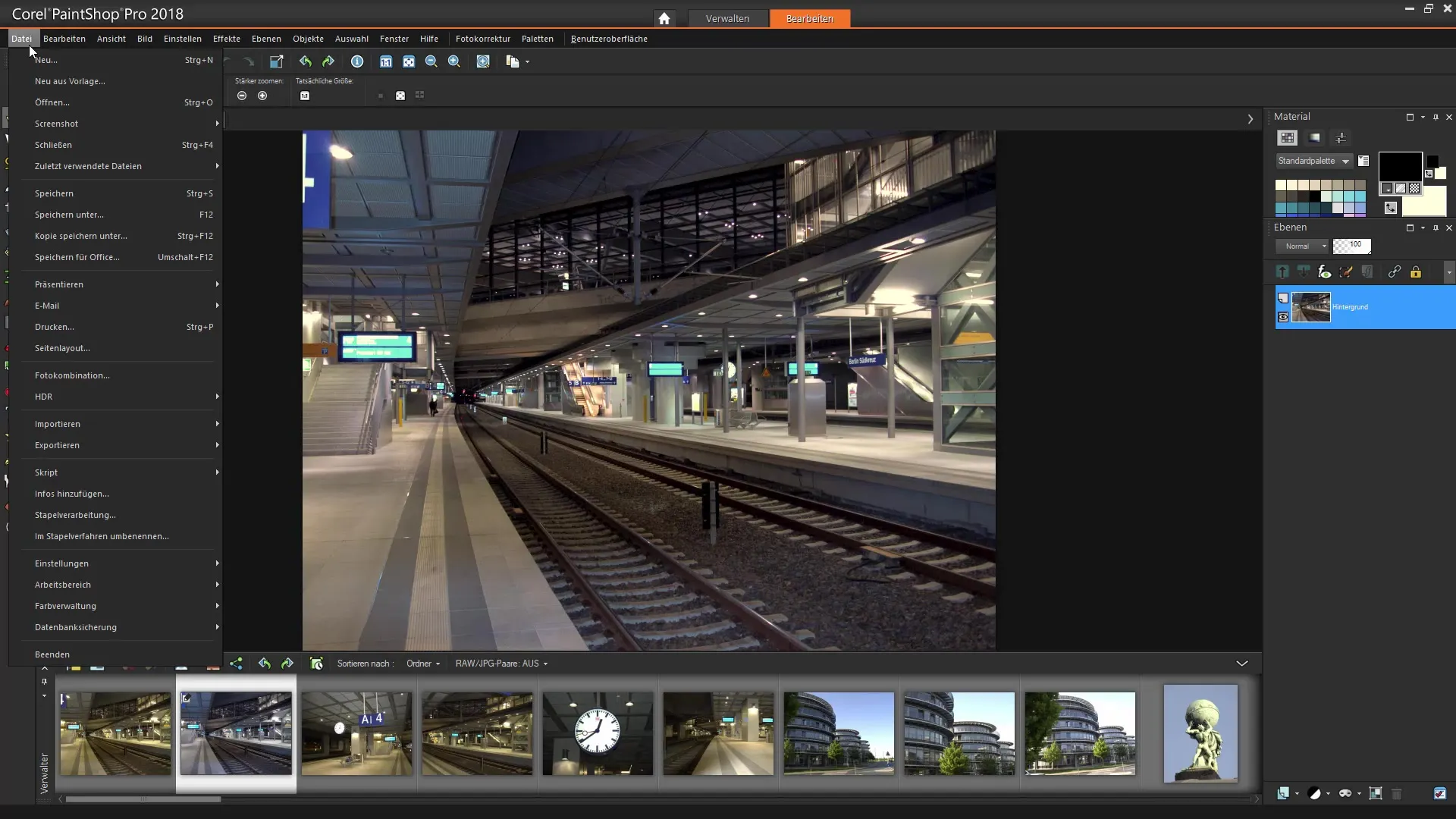
Шаг 3: Установить интервалы экспозиции
В следующем диалоге ты увидишь ползунок для интервала экспозиции. Здесь ты можешь установить шаги экспозиции. Выбери подходящие значения, например, +/- 2 экспозиционные ступени, чтобы захватить разные условия освещения.
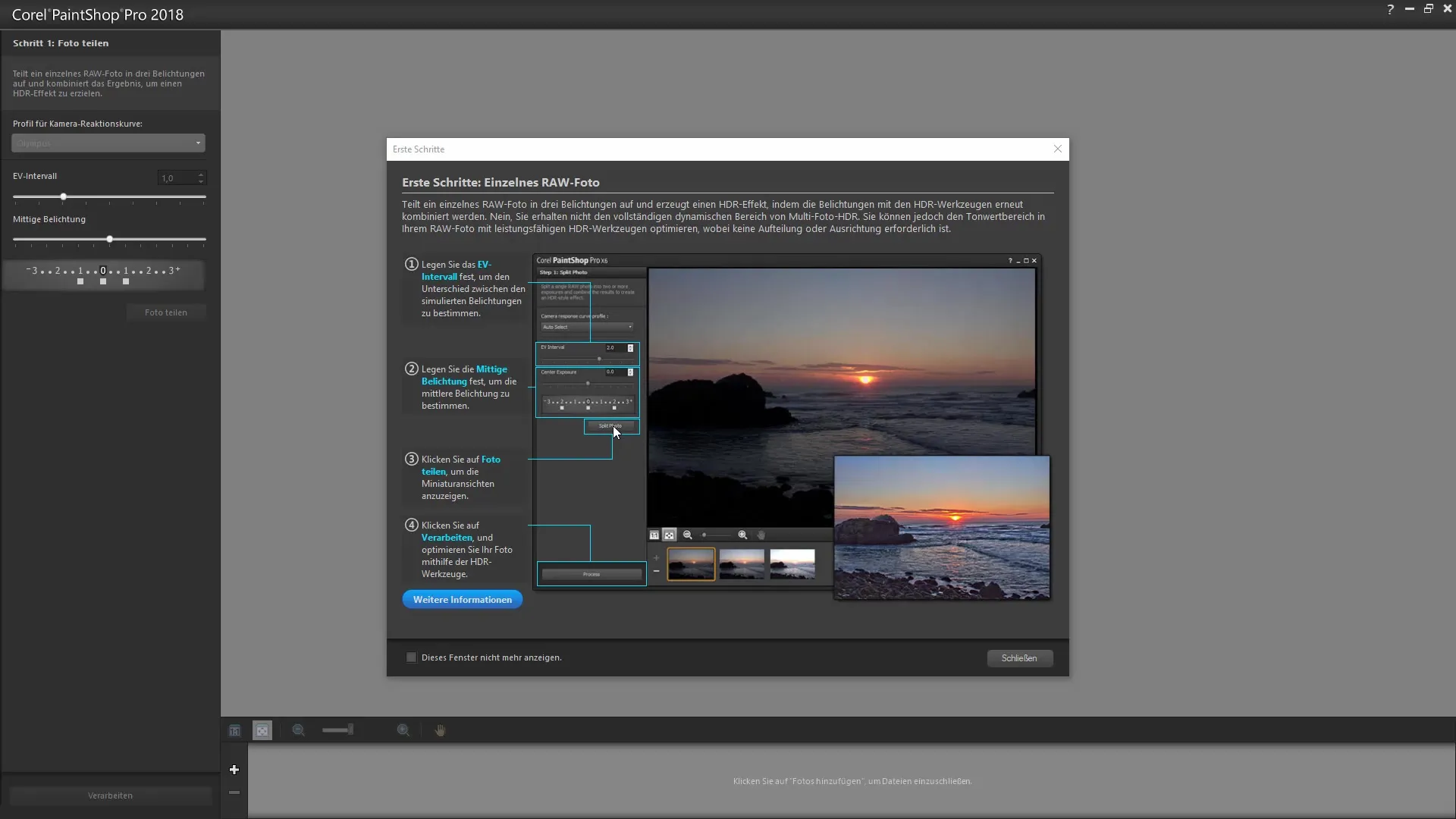
Шаг 4: Разделение фото
Перед тем как начать обработку, нужно разделить фото. Для этого нажми на "Разделить фотографии". Corel PaintShop Pro теперь сгенерирует три изображения с различными настройками экспозиции.
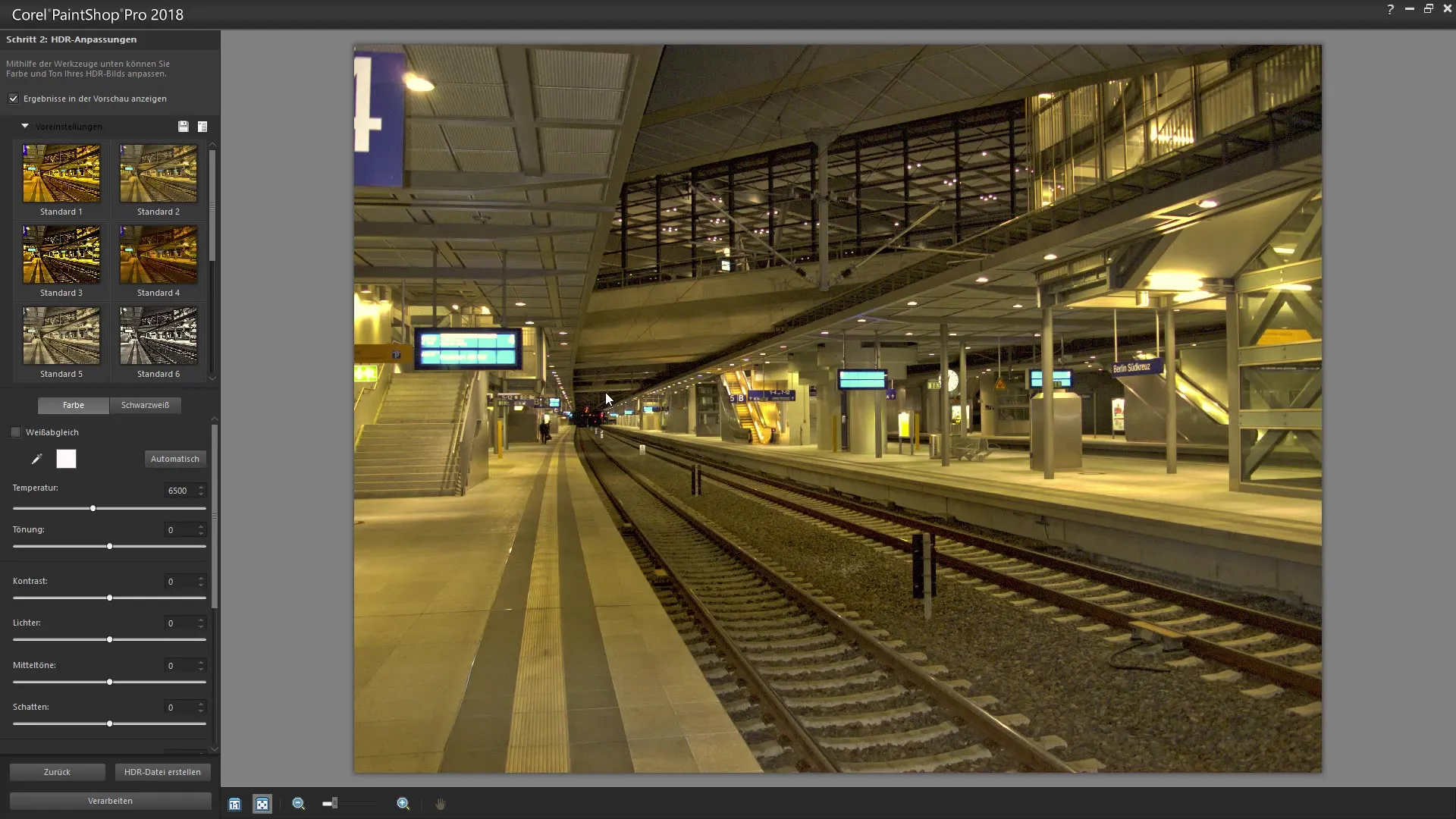
Шаг 5: Предустановки HDR
Теперь ты видишь обзор первых результатов. На втором этапе можно выбрать различные предустановки HDR. Эти основные настройки помогут тебе достичь желаемого вида, будь то драматичное или более сдержанное изображение. У тебя есть возможность выбирать между различными режимами, например, "X-ray" или "Sandy Shadow". Убедись, что предустановка соответствует твоим ожиданиям.
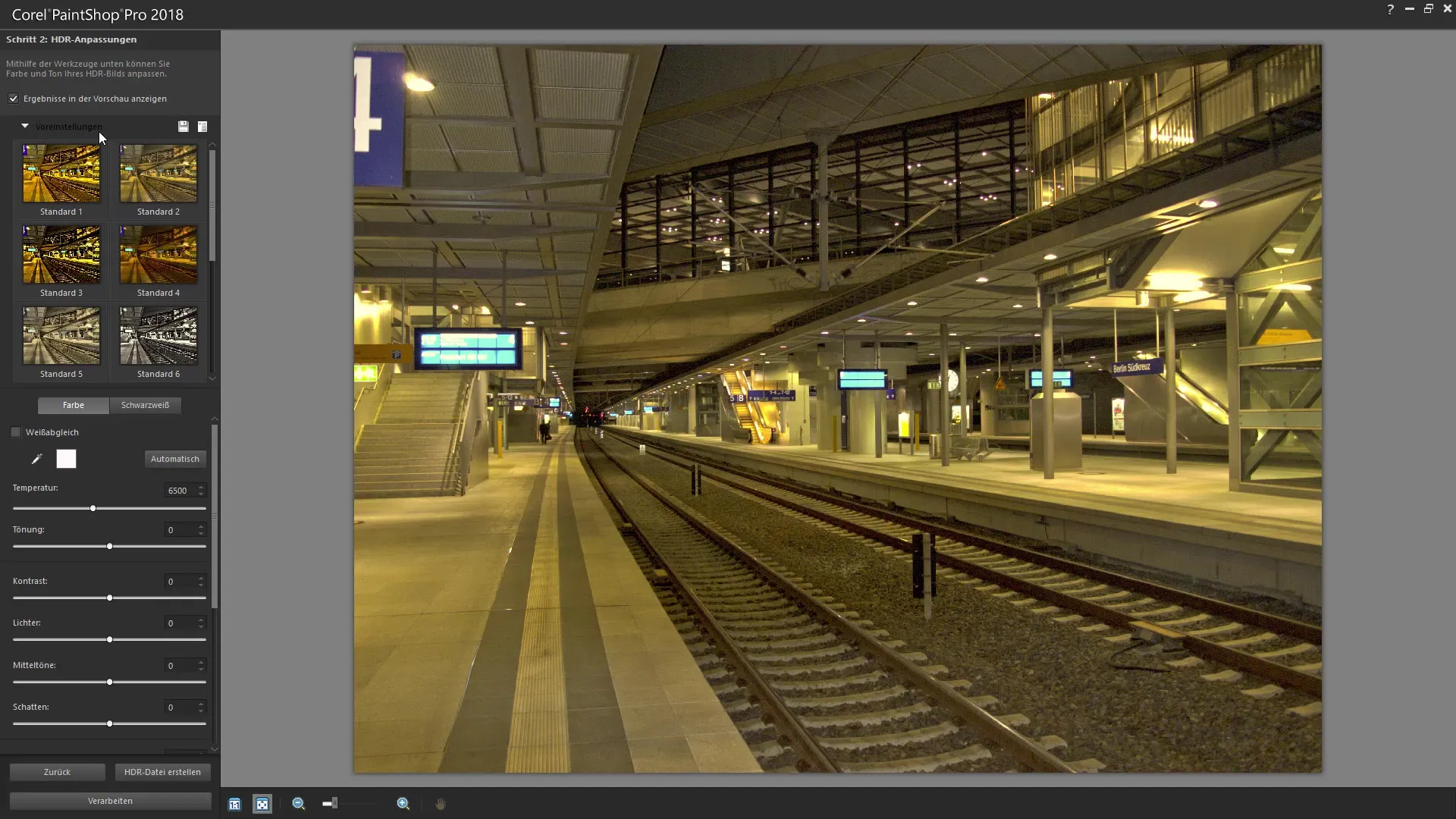
Шаг 6: Регулировка цвета и оттенка
Здесь ты можешь изменить цветовую температуру и оттенок изображения, чтобы добавить HDR больше живости. Измени значения и посмотри, как изображение реагирует. Также баланс белого с помощью пипетки может помочь достичь нейтральных цветов.
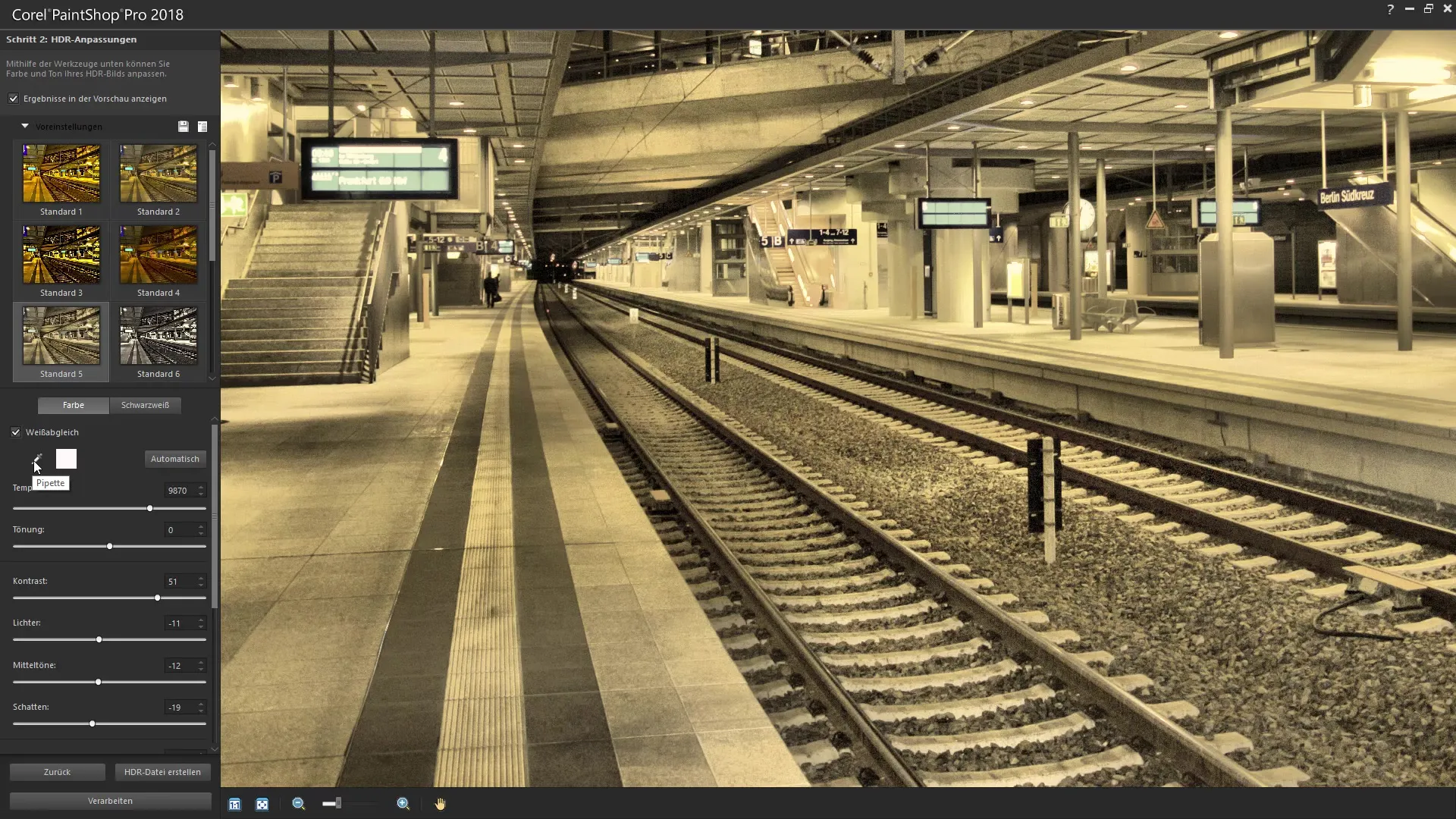
Шаг 7: Работа с светом и контрастом
Важно умело управлять светом, средними тонами и тенями, чтобы достичь наилучшего качества HDR. Следи за тем, чтобы светлые области не были пересвеченными, а тени - недосвеченными. Испытай различные значения, чтобы найти правильный контраст для твоего изображения.
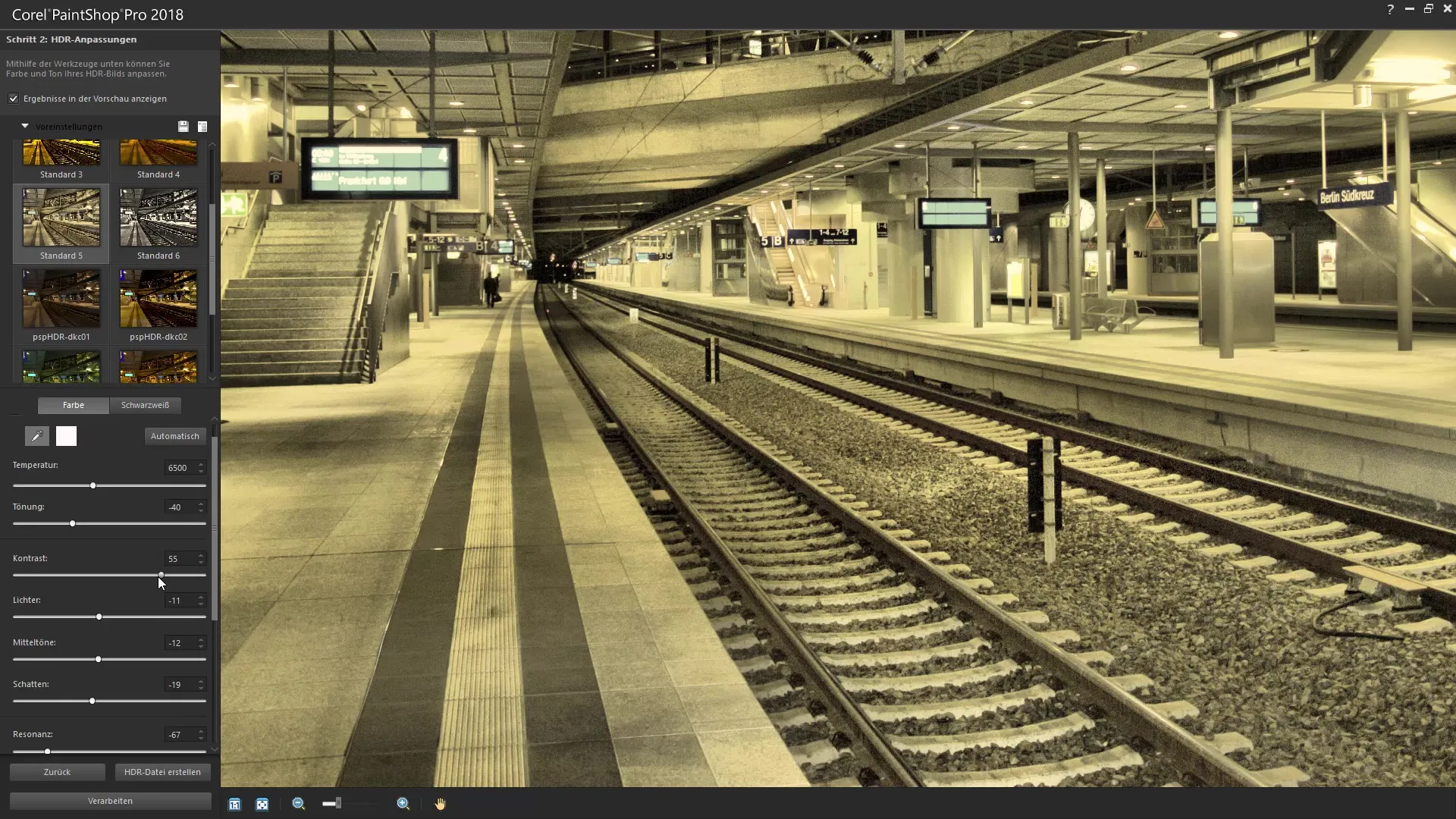
Шаг 8: Детали и точная настройка
В зависимости от предпочтений, ты можешь выбрать между "естественными" и "креативными" деталями. Здесь включаются ползунки, с помощью которых ты можешь настроить световые отражения и локальные тени. Экспериментируй с этими значениями, чтобы извлечь максимальную визуальную привлекательность из своего изображения.
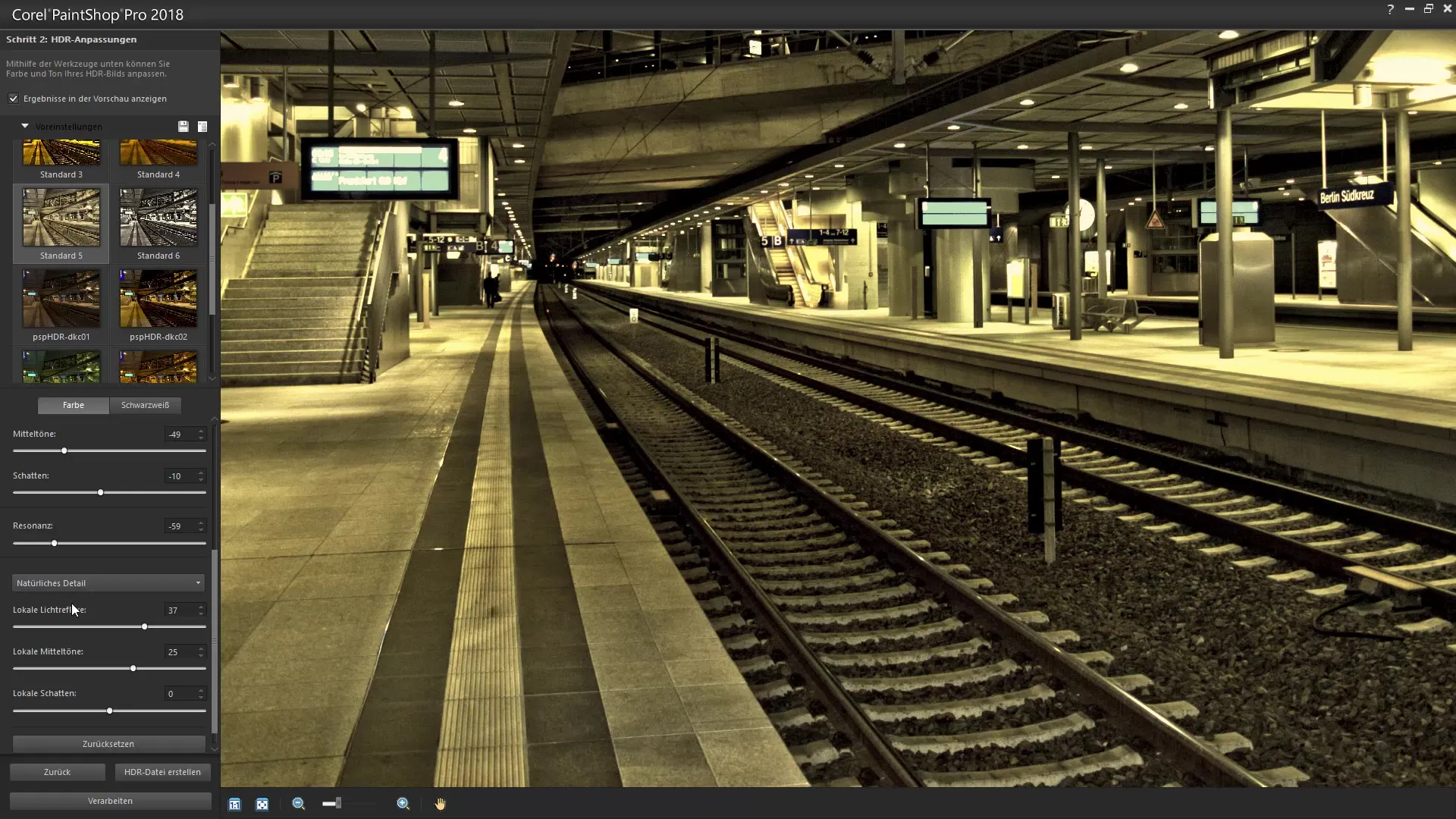
Шаг 9: Сохранить мои предустановки
Если тебе нравятся текущие настройки, ты можешь сохранить предустановку для будущих HDR-изображений. Это сэкономит время при обработке похожих изображений. Эта функция особенно полезна, если ты часто создаешь HDR-изображения.
Шаг 10: Завершение и экспорт
Если ты внес все изменения и остался доволен результатом, ты можешь теперь завершить изображение. Corel PaintShop Pro дает тебе возможность экспортировать HDR-изображение и использовать его для своих дальнейших проектов.
Резюме – создание HDR-изображений с Corel PaintShop Pro
В этом руководстве ты узнал, как с помощью Corel PaintShop Pro создавать впечатляющие HDR-изображения. Выбор подходящего RAW-изображения, правильное установление интервалов экспозиции и целенаправленная регулировка цветовых и световых настроек помогут поднять твои фотографии на новый уровень. Экспериментируй с различными параметрами, чтобы добиться выдающихся результатов.
Часто задаваемые вопросы
Каковы преимущества HDR-изображений?HDR-изображения предлагают улучшенную динамику, оптимизируя как светлые, так и темные области, что приводит к большему объему и реализму.
Могу ли я использовать JPG-файлы для HDR?Нет, JPG-файлы не могут быть использованы для создания HDR. Только RAW-файлы подходят для этого.
Сколько изображений мне нужно для обработки HDR?Для обработки нужно как минимум одно RAW-изображение. При рядах экспозиции несколько изображений имеют смысл для отображения различных условий освещения.
В чем разница между естественными и креативными деталями?Естественные детали подчеркивают реалистичные характеристики изображения, тогда как креативные детали могут создавать художественный вид.
Могу ли я сохранить свои предустановки?Да, ты можешь сохранить свои предустановки, чтобы быстро применять их к будущим HDR-изображениям.


